用Fireworks处理数码照片
[08-08 00:48:24] 来源:http://www.xuehuiba.com Fireworks教程 阅读:8492次
概要:图10(3)在滤镜设计对话框中,首先选择一个边缘的模式(图11),然后设计边缘的宽度、羽化效果等等参数,在右边的界面中可以看到处理后的照片边缘效果。图11最后得到的图片边缘效果如图12。图12(4)在“Settings”中还预制了几个效果,大家可以直接套用(图13)。图13使用这个滤镜给可以照片增加各种精彩的边缘效果(图14)。图14 www.xuehuiba.com 上一页 1 2 3 4 三、其它效果处理在“命令”菜单下的“创意”功能中还提供了一些特殊的效果模式,如图像渐隐、图像边框、转换为乌金色调(图15)。图15(1)图像渐隐,Fireworks预制了渐隐模式,大家可以选择一种效果(图16)。图16(2)图像边框,在图像边框对话框中选择一种边框图案,再设定边框的尺寸即可给图片增加一个类似真实像框的边框效果(图17)。图17(3)乌金色调,使用该效果直接将图片的色彩改变成为乌金色(图18)。图18上一页 [1] [2]
用Fireworks处理数码照片,标签:fireworks教程下载,fireworkscs5教程,http://www.xuehuiba.com
图10
图10
(3)在滤镜设计对话框中,首先选择一个边缘的模式(图11),然后设计边缘的宽度、羽化效果等等参数,在右边的界面中可以看到处理后的照片边缘效果。
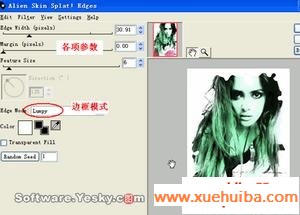
图11
最后得到的图片边缘效果如图12。

图12
(4)在“Settings”中还预制了几个效果,大家可以直接套用(图13)。
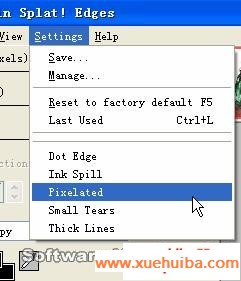
图13
使用这个滤镜给可以照片增加各种精彩的边缘效果(图14)。

图14
上一页 1 2 3 4
三、其它效果处理
在“命令”菜单下的“创意”功能中还提供了一些特殊的效果模式,如图像渐隐、图像边框、转换为乌金色调(图15)。

图15
(1)图像渐隐,Fireworks预制了渐隐模式,大家可以选择一种效果(图16)。
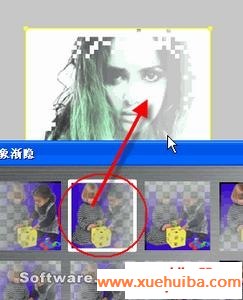
图16
(2)图像边框,在图像边框对话框中选择一种边框图案,再设定边框的尺寸即可给图片增加一个类似真实像框的边框效果(图17)。

图17
(3)乌金色调,使用该效果直接将图片的色彩改变成为乌金色(图18)。

图18
Tag:Fireworks教程,fireworks教程下载,fireworkscs5教程,电脑知识学习 - 网页制作 - Fireworks教程
最新更新
